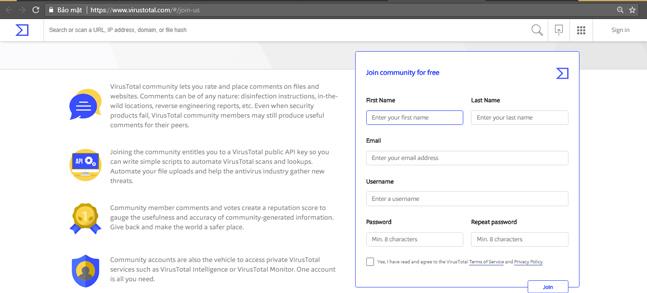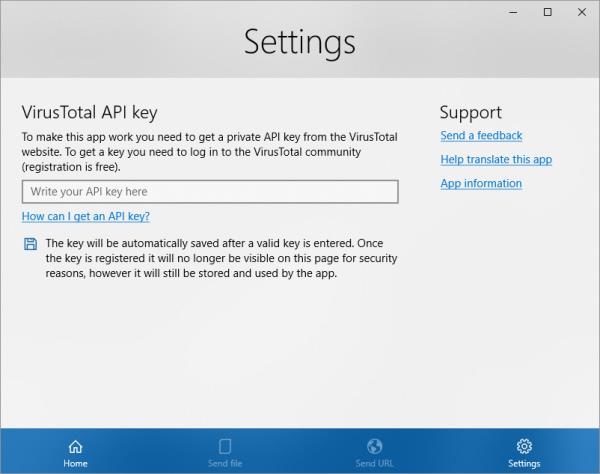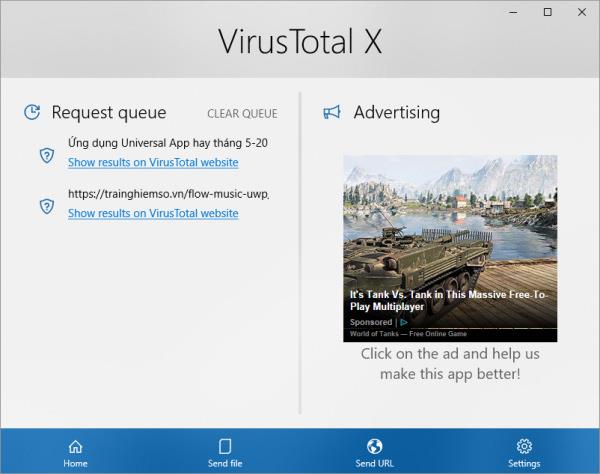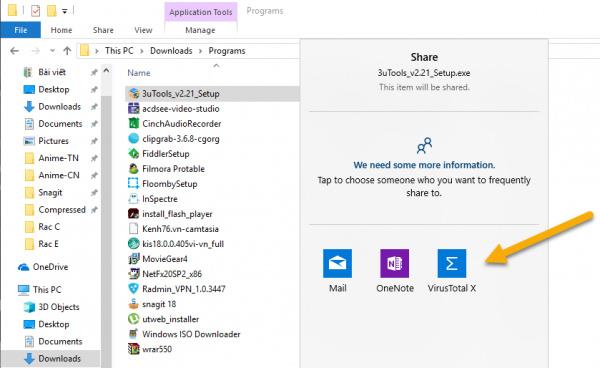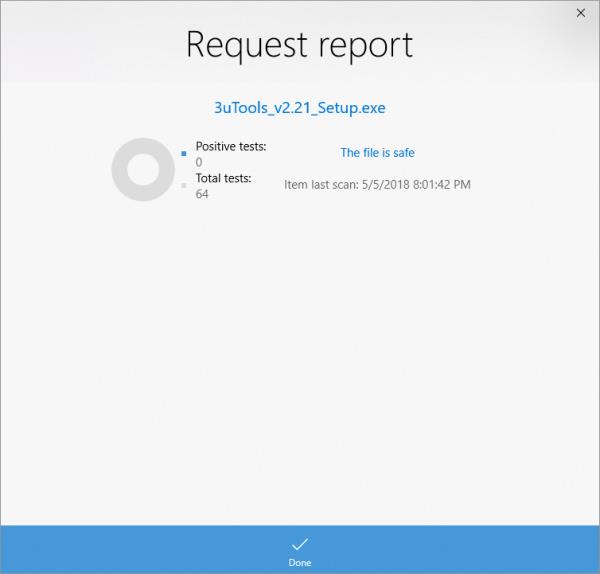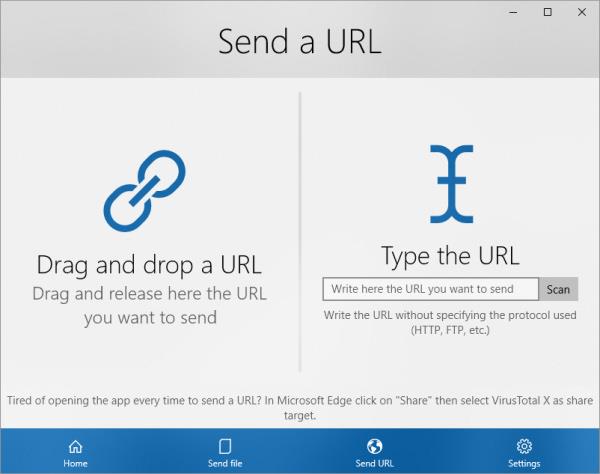Windows 10-brugere kan nu bruge VirusTotal API og VirusTotal X-applikationen til at tjekke for vira, malware, trojanske heste osv. i filer direkte fra skrivebordet, Microsoft Edge-browseren, File Explorer.
Ingen grund til at gå gennem VirusTotal-webstedet, VirusTotal X giver VirusTotal-funktioner gennem en API, der er tilgængelig for brugerne.
Windows 10 kompatibel applikation. Kapacitet 31 MB.
VirusTotal X
1. Sådan får du VirusTotal API
Du skal bruge VirusTotal API for at bruge VirusTotal X, og sådan gør du:
Trin 1: Besøg linket nedenfor for at registrere dig som medlem -> på Deltag gratis i fællesskabet , udfyld alle oplysninger -> afkryds Ja, jeg har læst og accepterer VirusTotals servicevilkår og privatlivspolitik -> Klik på Deltag .
https://www.virustotal.com/#/join-us
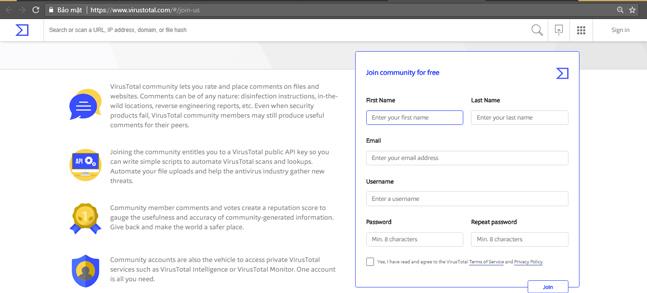
Trin 2: Åbn den registrerede e-mail, og tjek e-mailen sendt af VirusTotal. Åbn e-mailen og klik på linket for at aktivere din konto.
Trin 3: Besøg VirusTotal- siden og log ind.
Trin 4: Klik på kontoikonet i øverste højre hjørne -> vælg Indstillinger -> klik på API- nøgleelementet til venstre for at modtage den offentlige API. Hvis du vil bruge en privat API (flere funktioner), skal du klikke på Anmod om privat API-nøgle for at anmode om den.

2. Sådan bruger du VirusTotal X
Efter at have downloadet og installeret VirusTotal X, start programmet, i hovedgrænsefladen vælg Indstillinger -> indtast din API i den tomme boks -> tryk på Enter for at bruge funktionerne i applikationen.
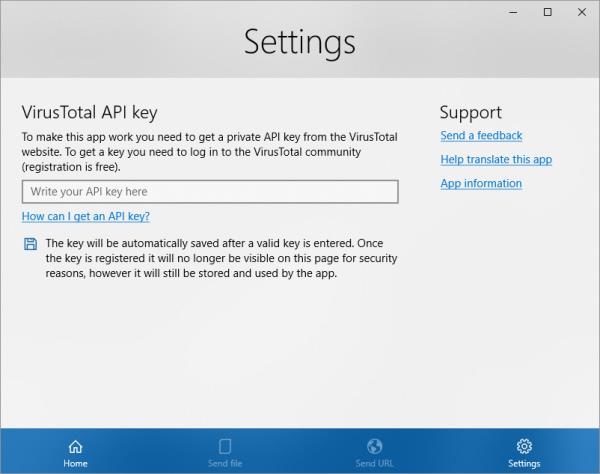
Send fil: Tjek filer for virus, malware, trojanske heste osv.
På applikationen: Du trækker og slipper den fil, du vil tjekke ind i Træk og slip en fil , eller klik på Gennemse for at vælge filen og vente på resultaterne.
Gå til sektionen Hjem , klik på filnavnet på listen Anmodningskø for at modtage testresultater på VirusTotal-siden i standard Windows-browseren. Denne metode tager ret meget tid.
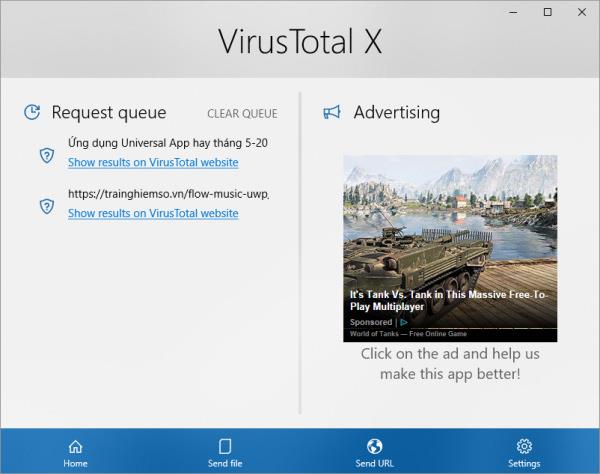
På File Explorer: Denne metode kan udføres på enhver fil tilgængelig på File Explorer, og du kan se resultaterne direkte fra applikationen.
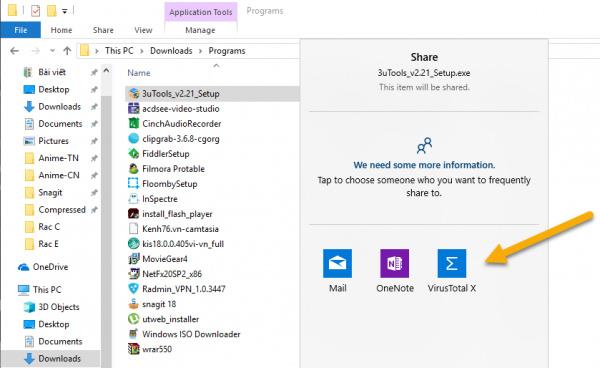
For at kontrollere, højreklik på filen -> vælg Del -> klik på VirusTotal X -> vinduet Anmod om rapportresultater vises med information: scanningstid, hvor mange antivirus-motorer, der blev brugt til at kontrollere. Kontroller filens status.
Teksten Denne fil er sikker vises, hvis filen er sikker, og linjen Denne fil er usikker vises , hvis den ikke er sikker.
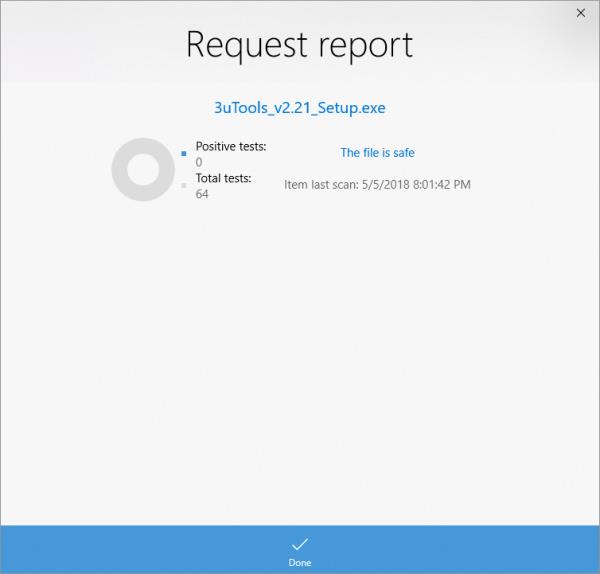
Send URL : Tjek webstedslinket.
På applikationen: Brugere kan trække og slippe eller kopiere/indsætte URL'en i applikationen for at kontrollere. Resultaterne vil blive vist via browseren eller på applikationen.
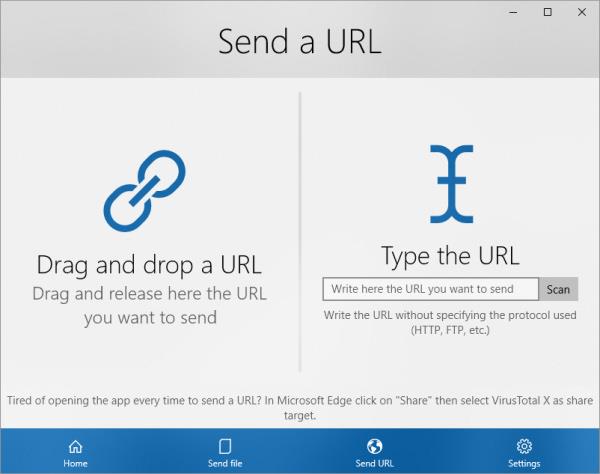
På Microsoft Edge: Åbn det websted, du vil tjekke -> klik på deleikonet på værktøjslinjen -> vælg VirusTotal, linjen Denne URL er usikker vises .
Se mere: